Comment exécuter une application en tant qu'administrateur dans Windows 7

Bien que l’exécution d’applications en tant qu’administrateur puisse être réalisée à l’aide d’un simple clic droit, il est également possible de définir une application pour TOUJOURS être exécutée en tant qu’administrateur, ce qui enregistre quelques clics ici et là! Ici, laissez-moi vous montrer comment!
Comment exécuter automatiquement n'importe quelle application en tant qu'administrateur dans Windows 7
1. Clic-droit la Raccourci du programme vous souhaitez exécuter en tant qu'administrateur. Cliquez sur Propriétés du menu contextuel.
Remarque: Dans le cas de raccourcis épinglés à la barre des tâches, vous devez cliquer avec le bouton droit sur l'icône de la barre des tâches, puis cliquer avec le bouton droit sur le nom du programme dans la liste de saut..
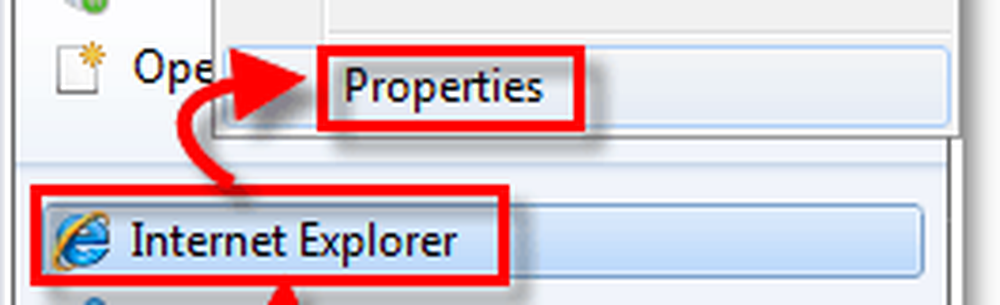
2. Une fois dans le menu Propriétés, Cliquez sur la Onglet raccourci au sommet. ensuite Cliquez sur la Avancée bouton.
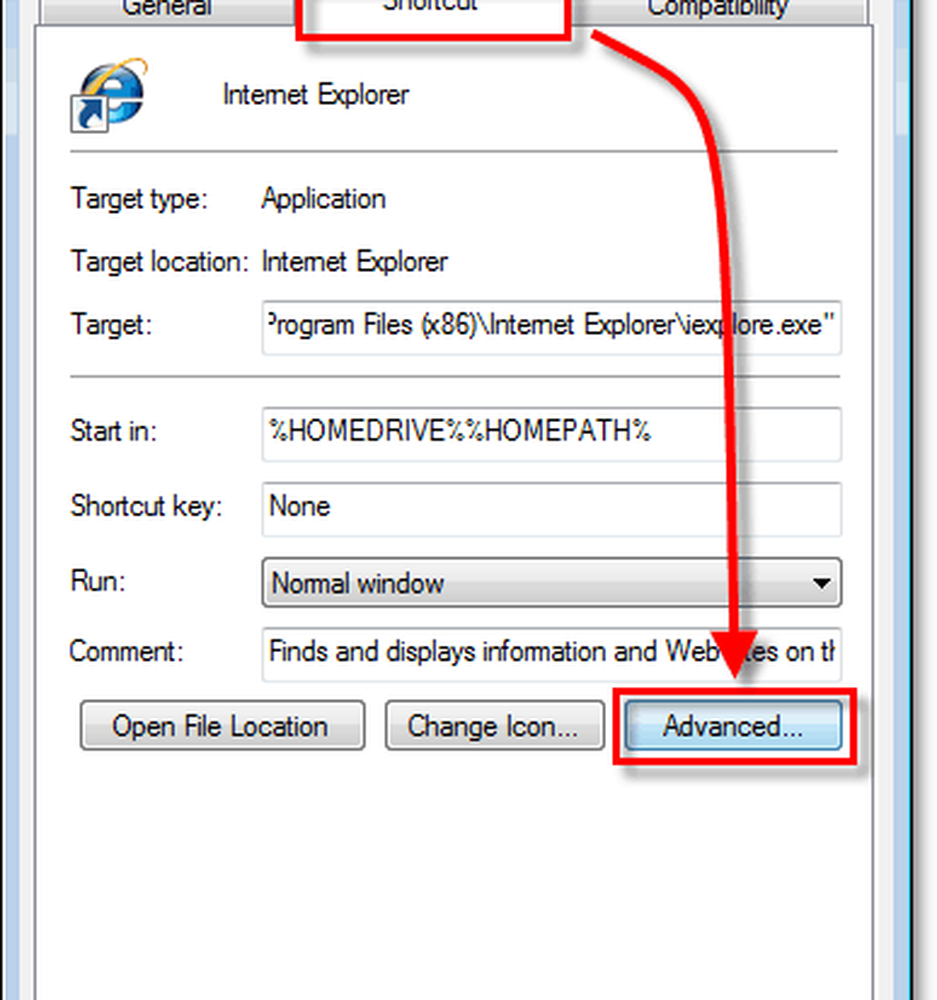
3. Cliquez sur la case à cocher pour Exécuter en tant qu'administrateur, puis Cliquez sur D'accord pour finir.
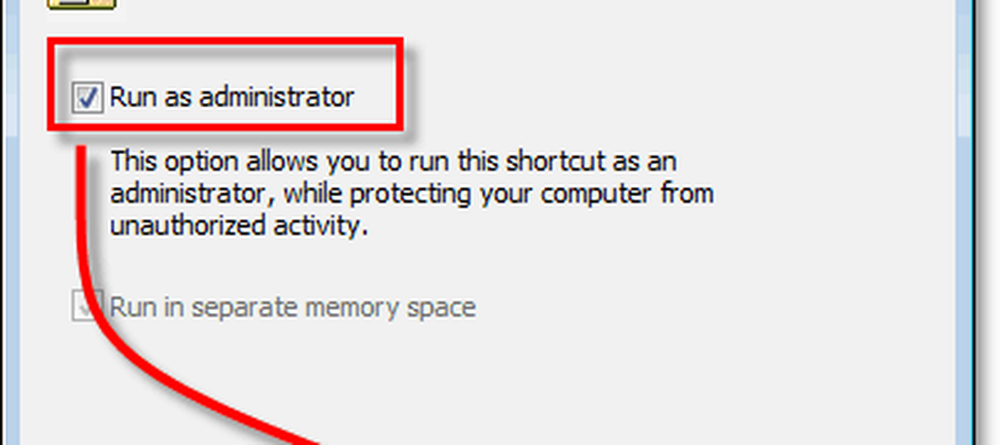
Désormais, votre raccourci exécutera automatiquement votre programme en mode administrateur sans aucune étape supplémentaire ou sans demander une autorisation spéciale. La seule chose qui peut vous gêner maintenant est le Windows 7 UAC qui est simple à régler.




